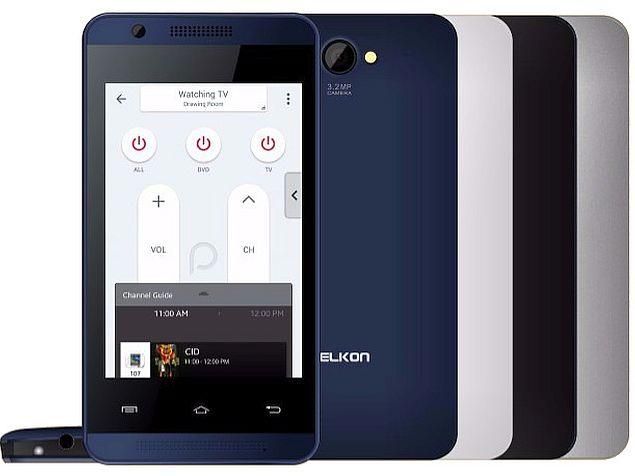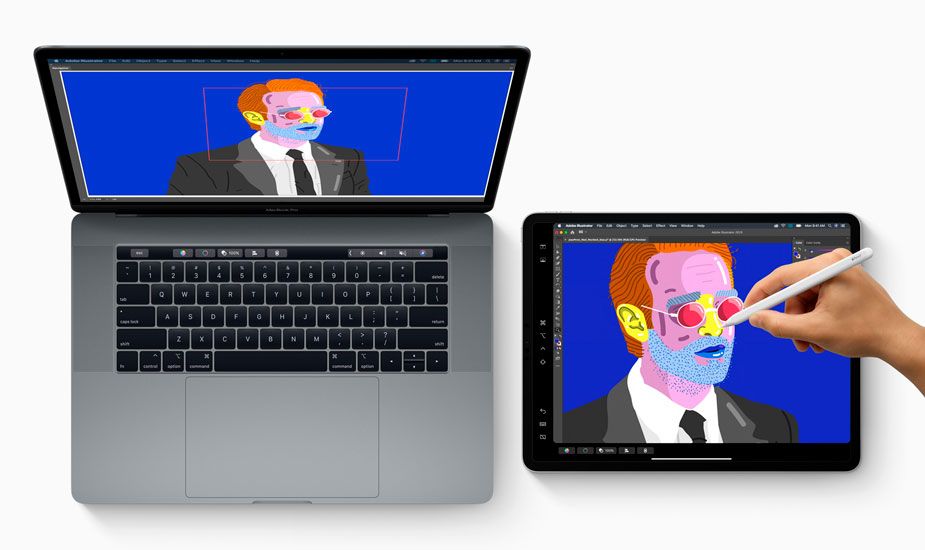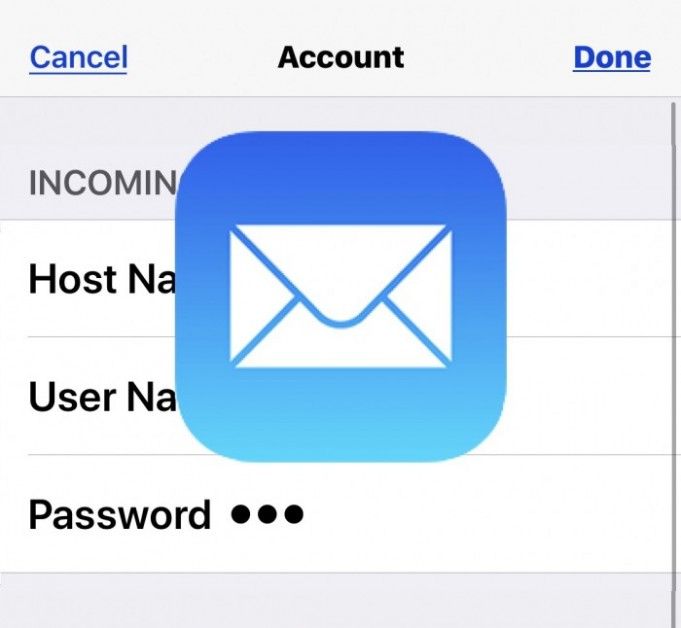Диагностичен инструмент на Samsung - Отстраняване на неизправности на вашето устройство
Е, нито едно устройство с Android не е перфектно. По един или друг начин и в даден момент устройството ви с Android определено ще се сблъска с проблеми. В тази статия ще говорим за диагностичния инструмент на Samsung - Отстраняване на неизправности на вашето устройство. Нека да започнем!
Ако обаче притежавате устройство на Samsung с Android и искате да го диагностицирате в движение. Тогава официалното приложение за диагностика на Samsung може да ви предложи някаква помощ. Това е пълно със специфични за устройството инструменти за отстраняване на неизправности и поддръжка в приложението за актуализации на фърмуера. Диагностиката също може да се окаже удобна помощна програма и способен асистент за потребителите на Samsung.
Освен това приложението също така показва системната информация на устройството и също така помага на начинаещите потребители да получат по-добро ноу-хау за своето устройство чрез кратък урок. Не се притеснявайте, ако не можете да намерите достатъчно полезно съдържание от приложението. Диагностиката може да ви свърже и с онлайн центъра за поддръжка на клиенти (бюро за помощ) на компанията.
Диагностицирайте вашето Samsung устройство с Android | Диагностичен инструмент на Samsung

Е, използването на официалното приложение на Samsung за диагностика е наистина лесно. Трябва само да следвате инструкциите на екрана, когато приложението се стартира. Очевидно е, че първо трябва да инсталирате приложението на вашето устройство Samsung и след това да го стартирате. Можете също така да получите приложението Diagnostics безплатно от Android Market.
Когато приложението е инсталирано, можете да следвате тези прости стъпки, за да диагностицирате проблема на телефона си:
Стъпки | Инструмент за диагностика на Samsung
Първо отворете приложението. Тя ще ви позволи да изберете дали да диагностицирате проблем, да видите урока за устройството или да видите системната информация на вашето устройство.
След като изберете да диагностицирате проблема, приложението ще ви попита какво всъщност е естеството на проблема ви. Трябва да изберете една област за отстраняване на неизправности. Например посочете дали естеството на проблема ви е с дисплея на устройството, Bluetooth връзка, USB връзка, използване на Android Market, камера, чрез TV-изход, батерия и други подобни. Можете също да разгледате чрез ръководството въпроси, които могат да ви помогнат да разберете проблема, който изпитвате.
След това приложението ще ви каже какво може да причини проблема, както и настройките, които трябва да промените, за да отстраните проблема. В примера по-долу телефонът има проблем с Bluetooth връзката, тъй като Bluetooth не е включен. Екранът също показва пътя към десния екран с настройки.

как да изключите разделен екран на android -
Ако трябва да знаете за цялостното състояние на вашето устройство Samsung, можете също да изберете да видите системната информация на телефона си. Това ще ви даде информация като идентификатор на устройството, Wi-Fi адрес и други подобни.
По-нататък | Инструмент за диагностика на Samsung
В някои от случаите заедно с вашето устройство може да има някои проблеми, които приложението не може да ви помогне да разрешите. Това може да означава, че имате нужда от техник, за да проверите телефона си. В други случаи потребителите може изобщо да не могат да използват инструмента и следователно се нуждаят и от помощ на живо. В тези случаи потребителят може действително да се свърже с онлайн центъра за помощ на клиентите на Samsung чрез приложението.
Инструментът Samsung Diagnostics може да бъде от голяма помощ и за вас, ако сте собственик на устройство, произведено от Samsung Android. Едно от най-хубавите неща в него е, че е абсолютно безплатно. Просто се насочете към Android Market и изтеглете приложението веднага. Така че с това приложение вие можете да диагностицирате вашите устройства Samsung в движение, по всяко време и навсякъде.
Заключение
Добре, това беше всичко Хора! Надявам се, че харесвате тази статия за диагностичен инструмент на Samsung и също така ви е полезна. Изпратете ни отзивите си за него. Също така, ако имате други въпроси и въпроси, свързани с тази статия. След това ни уведомете в раздела за коментари по-долу. Ще се свържем с вас скоро.
Приятен ден!
Вижте също: Как да накарам процентът на батерията да се показва на Windows 10